0x803fabba Windows-Aktivierungsfehler: Wie man ihn beseitigt
Was verursacht den Windows-Aktivierungsfehler 0x803fabba?
Der Windows-Aktivierungsfehler 0x803fabba kann mehrere Gründe haben. Hier sind einige mögliche Faktoren, die die Fehlermeldung auslösen können:
- Erhebliche Hardwareänderungen – Da Sie wichtige Änderungen an Ihrer Hardware vorgenommen haben, behandelt Windows Ihren PC als neu und akzeptiert daher nicht dasselbe Aktivierungskennwort . Schlüssel.
- Windows DigitalLizenz nicht gefunden – Wenn Sie Ihren Computer das nächste Mal einschalten, kann Windows möglicherweise keine kompatible Lizenz finden.
- Gefälschter oder falscher Produktschlüssel – Eine weitere mögliche Ursache für diesen Fehler ist, dass der von Ihnen eingegebene Produktschlüssel ungültig oder falsch ist. Sie können den Anweisungen in dieser Anleitung folgen, um einen gültigen Produktschlüssel für Windows 10/11 zu finden.
- Falsches Microsoft-Konto – Nach Hardwareänderungen bietet Microsoft eine spezielle Möglichkeit, Windows-Lizenzen zu übertragen. Sie müssen bei demselben Microsoft-Konto angemeldet sein.
- InkompatibelWindows-Version – Dieser Fehler kann auftreten, wenn die von Ihnen ausgewählte Windows 11-Version von der Version abweicht, auf die Sie Anspruch haben.
Da Sie nun einige der möglichen Ursachen für den Windows-Aktivierungsfehlercode 0x803fabba kennen, können Sie die im nächsten Abschnitt bereitgestellten Lösungen erkunden, um dieses Problem zu beheben.
Wie behebe ich den Windows-Aktivierungsfehler 0x803fabba?
Bevor Sie Schritte zur Fehlerbehebung durchführen, wenden Sie bitte diese kurzen Tipps an:
- Kaufen Sie einen gültigen Aktivierungscode.
- Bitte überprüfen Sie Ihre Internetverbindung und versuchen Sie es erneut.
- Bestätigen Sie Ihre Windows-Version.
Wenn Sie nach Bestätigung der oben genannten Prüfungen noch weitere Hilfe benötigen, überprüfen Sie bitte Folgendes.
1. Führen Sie die Windows-Aktivierungs-Fehlerbehebung aus.
- Drücken Sie die +-Taste, um „Einstellungen“ zu öffnen. WindowsIKlicken Sie dann im linken Bereich auf „System“ und dann im rechten Bereich auf „Aktivieren
- “.
 Wenn Ihre Windows-Version nicht aktiviert ist, sehen Sie rechts die Fehlerbehebung.
Wenn Ihre Windows-Version nicht aktiviert ist, sehen Sie rechts die Fehlerbehebung. -
 Klicken Sie darauf und befolgen Sie die Anweisungen auf dem Bildschirm, um Aktivierungsprobleme zu beheben.
Klicken Sie darauf und befolgen Sie die Anweisungen auf dem Bildschirm, um Aktivierungsprobleme zu beheben.
Einige PC-Probleme sind schwer zu lösen, insbesondere wenn es sich um beschädigte Repositorys oder fehlende Windows-Dateien handelt. Wenn Sie Probleme beim Beheben von Fehlern haben, ist Ihr System möglicherweise teilweise beschädigt.
Wir empfehlen die Installation von Restoro, einem Tool, das Ihren Computer scannt und den Fehler ermittelt.Klicken Sie hier, um es herunterzuladen und mit der Reparatur zu beginnen.
Wenn Sie einen Aktivierungsfehler erhalten, sollten Sie zunächst den Windows-Assistenten zur Fehlerbehebung bei der Aktivierung ausführen, um zu sehen, ob Sie das Problem beheben können.
2. Verknüpfen Sie Ihr Microsoft-Konto mit Ihrer digitalen Lizenz
Klicken Sie auf die Schaltfläche „- Erste Schritte“
- und wählen Sie „Einstellungen“. Wählen Sie im linken Bereich „Konto
- “ und klicken Sie rechts auf „Ihre Informationen“.
 Unter deinem Namen siehst du den Admin.
Unter deinem Namen siehst du den Admin. - Bestätigen Sie, dass das Administratorkonto auch Ihr Microsoft-Konto ist, indem Sie prüfen, ob die E-Mail-Adresse oben angezeigt wird
- Admin.
 Wenn eine E-Mail-Adresse angezeigt wird, handelt es sich um ein Microsoft-Konto. Wenn nicht, melden Sie sich mit einem lokalen Konto an. (Hier erfahren Sie, wie Sie ein neues Microsoft-Konto erstellen).
Wenn eine E-Mail-Adresse angezeigt wird, handelt es sich um ein Microsoft-Konto. Wenn nicht, melden Sie sich mit einem lokalen Konto an. (Hier erfahren Sie, wie Sie ein neues Microsoft-Konto erstellen). - Kehren Sie nun zur Seite Aktivierung
- in den Einstellungen zurück. Wählen Sie „ Konto hinzufügen“,
- geben Sie Ihr Microsoft-Konto und Ihr Passwort ein und klicken Sie auf „Anmelden“. Das ist es! Nachdem Sie Ihr Microsoft-Konto hinzugefügt haben, lautet die Meldung auf der Aktivierungsseite nun: Windows wurde mit einer digitalen Lizenz aktiviert, die mit Ihrem Microsoft-Konto verknüpft ist.
3. Aktivieren Sie die Windows 11-Lizenz erneut.
- Klicken Sie mit der rechten Maustaste auf die Schaltfläche „Start“ und wählen Sie „Terminal (Administrator)“ aus der Liste aus. Klicken Sie in der angezeigten UAC-Eingabeaufforderung (Benutzerkontensteuerung) auf „
- Ja“.
 Klicken Sie nun auf den Abwärtspfeil und wählen Sie „Eingabeaufforderung“ aus, um es in einem neuen Tab zu öffnen. Alternativ können Sie auch auf die Tastenkombination + + tippen.
Klicken Sie nun auf den Abwärtspfeil und wählen Sie „Eingabeaufforderung“ aus, um es in einem neuen Tab zu öffnen. Alternativ können Sie auch auf die Tastenkombination + + tippen. - StrgUmschalttaste2Als nächstes geben oder fügen Sie den folgenden Befehl ein und drücken Sie:
 Enter
Enter - 或者,如果该过程失败,您可以使用以下命令并将 X 替换为实际许可证密钥:
<strong>slmgr.vbs -ipk xxxxx-xxxxx-xxxxx-xxxxx-xxxxx</strong>Alternativ können Sie, wenn der Vorgang fehlschlägt, den folgenden Befehl verwenden und X durch den tatsächlichen Lizenzschlüssel ersetzen: slmgr .vbs -ipk xxxxx-xxxxx-xxxxx-xxxxx-xxxxx
<li>slmgr.vbs –rearm<kbd></kbd>
</li>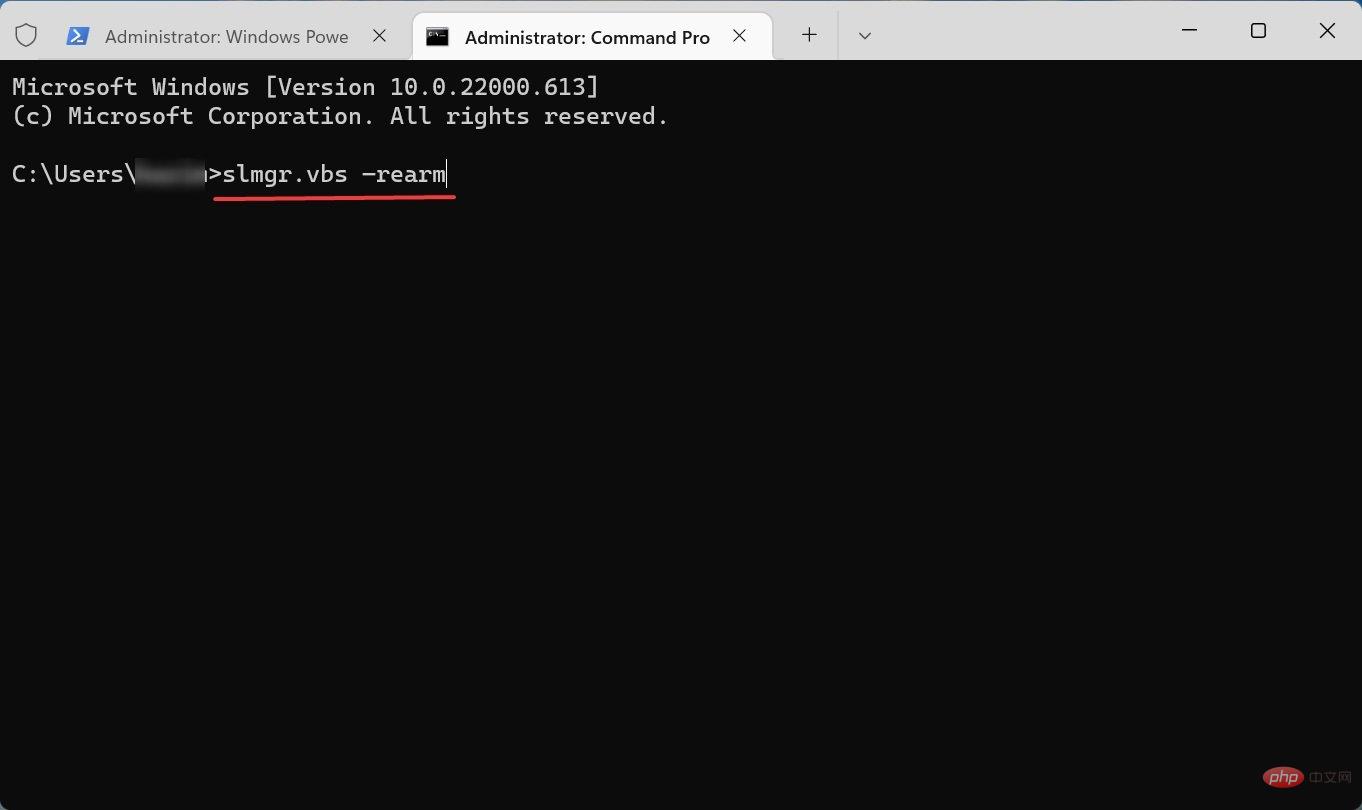
<strong>slmgr.vbs –rearm</strong>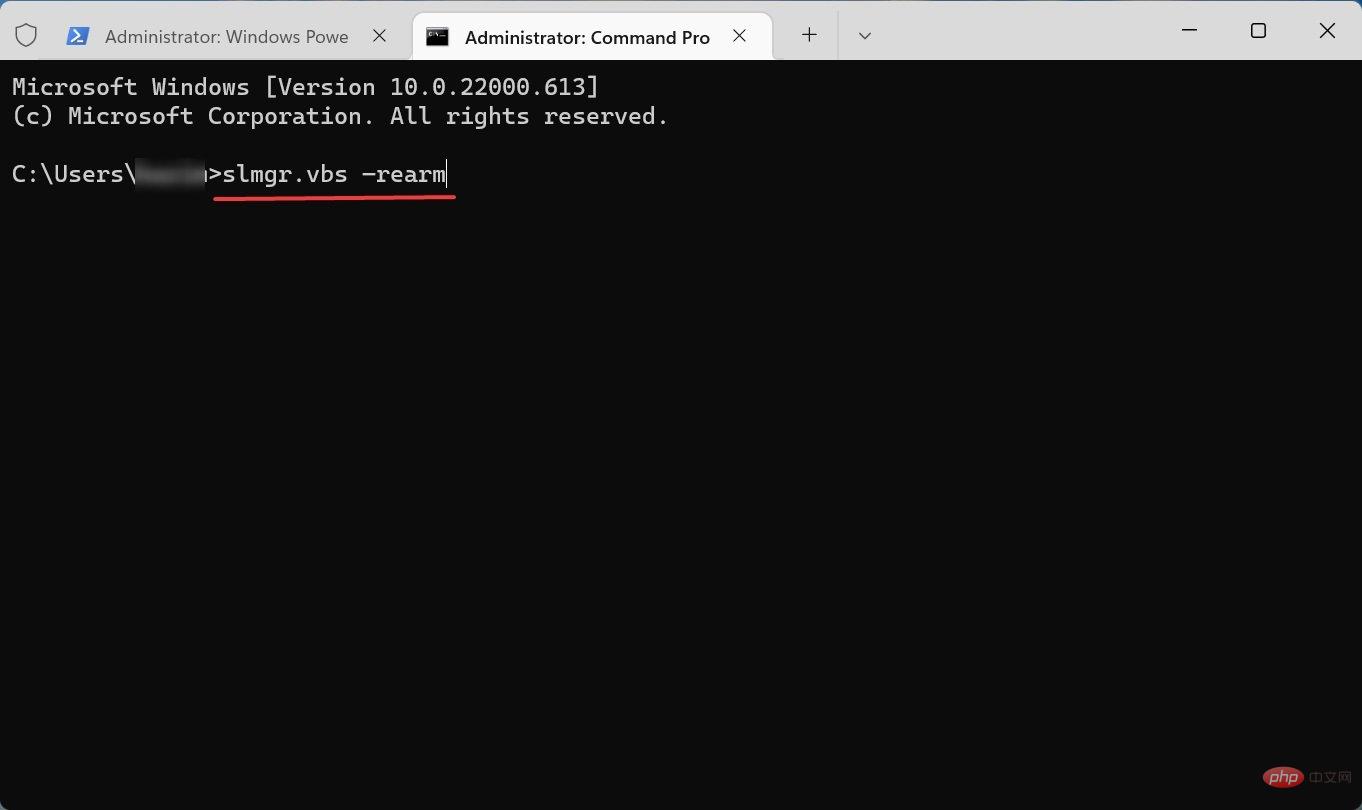
Dieser Befehl erzwingt eine Neuinstallation der Windows 11-Lizenz und Sie erhalten eine Bestätigung, ob es sich um die richtige Lizenz handelt.
🎜Wenn der Fehler trotz der oben genannten Schritte nicht behoben werden kann, wenden Sie sich am besten an den Microsoft-Support, der Ihnen bei der Reaktivierung Ihres Windows-PCs hilft. 🎜Das obige ist der detaillierte Inhalt von0x803fabba Windows-Aktivierungsfehler: Wie man ihn beseitigt. Für weitere Informationen folgen Sie bitte anderen verwandten Artikeln auf der PHP chinesischen Website!

Heiße KI -Werkzeuge

Undresser.AI Undress
KI-gestützte App zum Erstellen realistischer Aktfotos

AI Clothes Remover
Online-KI-Tool zum Entfernen von Kleidung aus Fotos.

Undress AI Tool
Ausziehbilder kostenlos

Clothoff.io
KI-Kleiderentferner

AI Hentai Generator
Erstellen Sie kostenlos Ai Hentai.

Heißer Artikel

Heiße Werkzeuge

Notepad++7.3.1
Einfach zu bedienender und kostenloser Code-Editor

SublimeText3 chinesische Version
Chinesische Version, sehr einfach zu bedienen

Senden Sie Studio 13.0.1
Leistungsstarke integrierte PHP-Entwicklungsumgebung

Dreamweaver CS6
Visuelle Webentwicklungstools

SublimeText3 Mac-Version
Codebearbeitungssoftware auf Gottesniveau (SublimeText3)

Heiße Themen
 1376
1376
 52
52
 Wie schalte ich den Office-Aktivierungsassistenten aus? (So deaktivieren Sie die Eingabeaufforderung des Office-Aktivierungsassistenten)
Mar 14, 2024 pm 07:00 PM
Wie schalte ich den Office-Aktivierungsassistenten aus? (So deaktivieren Sie die Eingabeaufforderung des Office-Aktivierungsassistenten)
Mar 14, 2024 pm 07:00 PM
Bei der Arbeit am Computer wird häufig Office-Software verwendet, aber sobald Office geöffnet wird, erscheint ein Fenster mit der Aufforderung, den Aktivierungsassistenten zu öffnen. Gibt es eine Möglichkeit, die Eingabeaufforderung des Aktivierungsassistenten vollständig zu deaktivieren? Tatsächlich ist die Bedienung sehr einfach, Sie können der Methode des Editors folgen. 1. Verwenden Sie die Tastenkombination Windows-Taste + R, um den Excel-Aktivierungsassistenten zu schließen. 1. Öffnen Sie zunächst mit der Tastenkombination Windows-Taste + R das Ausführungsfenster. 2. Geben Sie „excel/regserver“ in das Ausführungsfenster ein und drücken Sie dann Drücken Sie die Eingabetaste. 3. Warten Sie einen Moment. Daraufhin wird ein schwarzes Feld mit der Meldung „Registrierung erfolgreich“ angezeigt.
 Wie behebe ich den Win10-Aktivierungsfehlercode „0xc0000022'?
Jan 12, 2024 pm 06:15 PM
Wie behebe ich den Win10-Aktivierungsfehlercode „0xc0000022'?
Jan 12, 2024 pm 06:15 PM
Das Win10-System bietet leistungsstärkere und umfassendere Funktionen, gepaart mit komfortablen Betriebsmethoden, sodass sich immer mehr Benutzer für die Installation dieses Betriebssystems entscheiden. Letztendlich sind jedoch viele Benutzer auf viele unbekannte Fehler gestoßen dass die Win10-Aktivierung fehlschlägt und der Fehlercode „0xc0000022“ angezeigt wird. Nachfolgend zeigt Ihnen der Editor ein grafisches Tutorial zur Lösung des Problems des Aktivierungsfehlers und des Fehlercodes „0xc0000022“. Seit Microsoft win10 veröffentlicht hat, haben sich die Benutzer darauf gefreut. Daher haben viele Benutzer Win10 installiert, und um perfekter zu sein, ist eine Aktivierung erforderlich. In letzter Zeit ist es einigen Win10-Benutzern jedoch nicht gelungen, sie auf ihren Computern zu aktivieren, und es wurde der Fehlercode 0xc0000022 angezeigt
 So aktivieren Sie cad2020 – Tutorial zur Aktivierung von cad2020
Mar 04, 2024 pm 06:00 PM
So aktivieren Sie cad2020 – Tutorial zur Aktivierung von cad2020
Mar 04, 2024 pm 06:00 PM
Viele Freunde wissen immer noch nicht, wie man cad2020 aktiviert, daher wird der Herausgeber unten das Aktivierungs-Tutorial von cad2020 erklären. Freunde in Not sollten es sich ansehen. Ich glaube, es wird für alle hilfreich sein. 1. Doppelklicken Sie auf dem Desktop auf das [CAD2020-Symbol], um die benutzerdefinierten Transplantationseinstellungen aufzurufen. Klicken Sie auf das [Häkchen]-Symbol. 2. Sie können auf [Ja] oder [Nein] klicken. 3. Wenn [AutoCAD-DWG Association] angezeigt wird, klicken Sie auf die erste. 4. Wählen Sie [Einzelbenutzer] und klicken Sie auf [Seriennummer eingeben]. 5. Klicken Sie auf [Ich stimme zu]. 6. Klicken Sie auf [Aktivieren]. 7. Seriennummer: [666-69696969], Produktschlüssel eingeben: [001L1], auf [Weiter] klicken. 8. Überprüfen Sie, ob ich Aut habe
 So aktualisieren Sie die Langzeitdienstversion von Win10 Enterprise Version 2016 auf die Professional-Version
Jan 03, 2024 pm 11:26 PM
So aktualisieren Sie die Langzeitdienstversion von Win10 Enterprise Version 2016 auf die Professional-Version
Jan 03, 2024 pm 11:26 PM
Wenn wir die aktuelle Win10 Enterprise Edition 2016 Long-Term Service Edition nicht mehr verwenden möchten, können wir auf die Professional Edition umsteigen. Die Methode ist auch sehr einfach. Wir müssen nur einige Inhalte ändern und das System-Image installieren. So ändern Sie die Langzeitdienstversion von Win10 Enterprise Version 2016 in die Professional-Version 1. Drücken Sie Win+R und geben Sie dann „regedit“ ein. 2. Fügen Sie den folgenden Pfad direkt in die Adressleiste oben ein: Computer\HKEY_LOCAL_MACHINE\SOFTWARE\Microsoft\WindowsNT \CurrentVersion3 , suchen Sie dann die EditionID und ersetzen Sie den Inhalt zur Bestätigung durch „professional“.
 Aktivierung der PyCharm Professional Edition in einer Minute
Feb 22, 2024 pm 05:27 PM
Aktivierung der PyCharm Professional Edition in einer Minute
Feb 22, 2024 pm 05:27 PM
Da für die Aktivierung von PyCharm Professional der Erwerb einer Lizenz erforderlich ist, dauert der Aktivierungsprozess nicht nur eine Minute. Während der Aktivierung der PyCharm Professional Edition müssen Sie normalerweise einen Lizenzschlüssel und einen Aktivierungscode verwenden. Wenn Sie über einen gültigen Lizenzschlüssel und Aktivierungscode verfügen, können Sie PyCharm Professional Edition wie folgt aktivieren: Öffnen Sie die PyCharm-Software und wählen Sie in der Menüleiste „Hilfe“ – „Registrieren“. Wählen Sie im Popup-Dialogfeld „Lizenz“ aus
 So aktivieren Sie Xiaomi Xiaoai
Mar 19, 2024 am 09:30 AM
So aktivieren Sie Xiaomi Xiaoai
Mar 19, 2024 am 09:30 AM
Freunde, die mit dem MIUI-System vertraut sind, sollten wissen, dass es über viele praktische Funktionen verfügt, wie z. B. Zielwahl auf dem Desktop, Herunterstreichen mit drei Fingern zum Aufnehmen von Screenshots usw. Was ich Ihnen heute vorstellen möchte, ist die lange Druckbedienung von MIUI14. Halten Sie beispielsweise das Anwendungssymbol auf dem Desktop gedrückt, um das erweiterte Menü anzuzeigen. Halten Sie die Ein-/Aus-Taste auf einer beliebigen Benutzeroberfläche gedrückt, um Xiao Ai-Klassenkameraden aufzuwecken. Durch langes Drücken können Funktionen wie Direktfunktion und Schnellstart realisiert werden. Wie aktiviere ich Xiaomi Xiaoai Classmate? Suchen Sie in den Telefoneinstellungen nach „Xiaomi Xiaoai Classmate“ und klicken Sie darauf. Rufen Sie dann die Xiaoai-Oberfläche auf und klicken Sie auf „Sprachassistent“. Klicken Sie dann auf der Benutzeroberfläche des Sprachassistenten auf die Schaltfläche rechts neben „Voice Wake“, um ihn zu aktivieren.
 So erhalten Sie den Aktivierungsschlüssel für Windows 10 und Vorsichtsmaßnahmen
Mar 27, 2024 pm 09:09 PM
So erhalten Sie den Aktivierungsschlüssel für Windows 10 und Vorsichtsmaßnahmen
Mar 27, 2024 pm 09:09 PM
Der Windows 10-Aktivierungsschlüssel besteht aus einer Reihe von Seriennummern, die bei der Installation des Windows 10-Betriebssystems eingegeben werden müssen. Er wird verwendet, um die Legitimität des Systems zu überprüfen und alle Funktionen im Betriebssystem freizuschalten. Für viele Benutzer kann die Aktivierung von Windows 10-Systemen auf einige Schwierigkeiten stoßen. In diesem Artikel werden daher einige Methoden und Vorsichtsmaßnahmen zum Erhalten von Windows 10-Aktivierungsschlüsseln vorgestellt. So erhalten Sie den Aktivierungsschlüssel für Windows 10 1. Kaufen Sie den Originalschlüssel. Kaufen Sie den Originalaktivierungsschlüssel für Windows 10
 So aktivieren Sie Xiaoai auf einem Xiaomi-Telefon
Mar 14, 2024 pm 03:46 PM
So aktivieren Sie Xiaoai auf einem Xiaomi-Telefon
Mar 14, 2024 pm 03:46 PM
Smartphones sind mittlerweile zu einem festen Bestandteil unseres Lebens geworden. Als beliebtes Mobiltelefonprodukt haben Xiaomi-Mobiltelefone aufgrund ihrer hervorragenden Leistung, reichhaltigen Funktionen und ihres Preis-Leistungs-Verhältnisses die Liebe einer großen Anzahl von Benutzern gewonnen. Unter anderem bietet Xiaoai als intelligenter Sprachassistent von Xiaomi-Mobiltelefonen Benutzern auch die praktische Erfahrung eines intelligenten Sprachassistenten. Wie aktivieren wir Xiao Ai bei der Verwendung von Xiaomi-Mobiltelefonen? In diesem Tutorial finden Sie detaillierte Bedienschritte. Benutzer, die es noch nicht verstehen, können diesem Artikel folgen! Klicken Sie auf der sich öffnenden Xiaomi-Einstellungsseite auf den Menüpunkt Weitere Einstellungen. Klicken Sie auf Gesten und Schaltflächen-Kontextmenüelemente. Auf diese Weise können Sie die Startseite mit Gesten und Tastenkombinationen öffnen und den Menüpunkt des Sprachassistenten finden



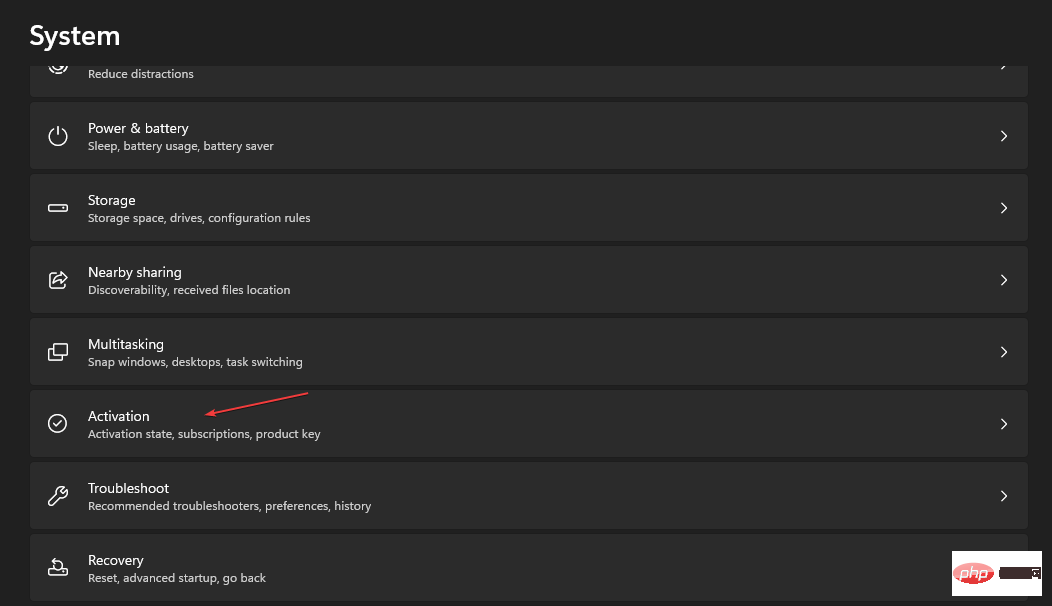 Wenn Ihre Windows-Version nicht aktiviert ist, sehen Sie rechts die Fehlerbehebung.
Wenn Ihre Windows-Version nicht aktiviert ist, sehen Sie rechts die Fehlerbehebung. 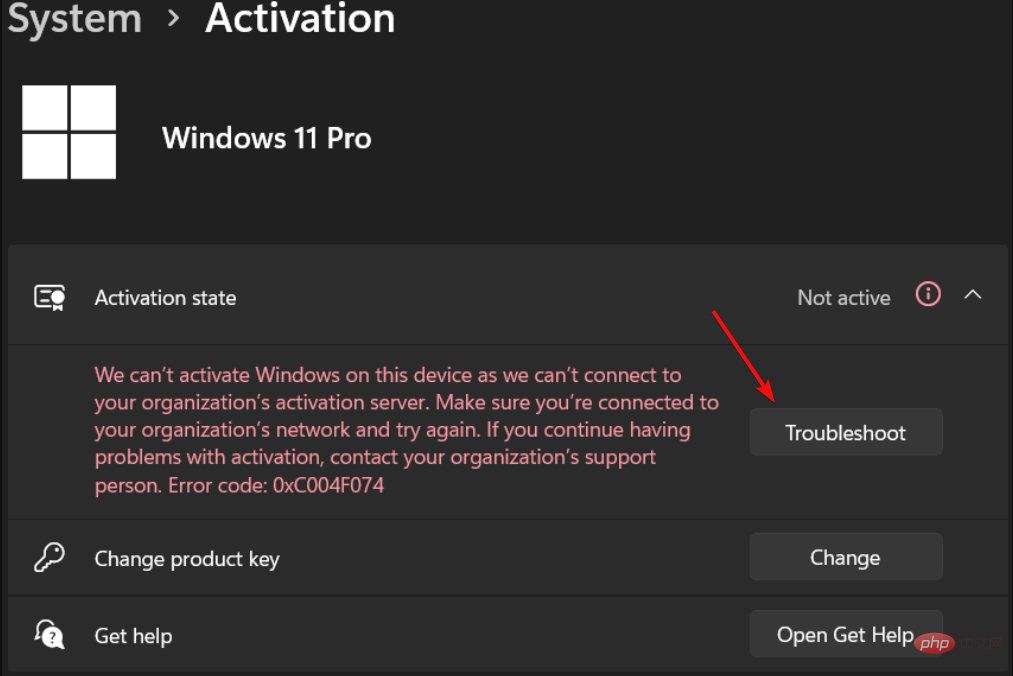 Klicken Sie darauf und befolgen Sie die Anweisungen auf dem Bildschirm, um Aktivierungsprobleme zu beheben.
Klicken Sie darauf und befolgen Sie die Anweisungen auf dem Bildschirm, um Aktivierungsprobleme zu beheben. 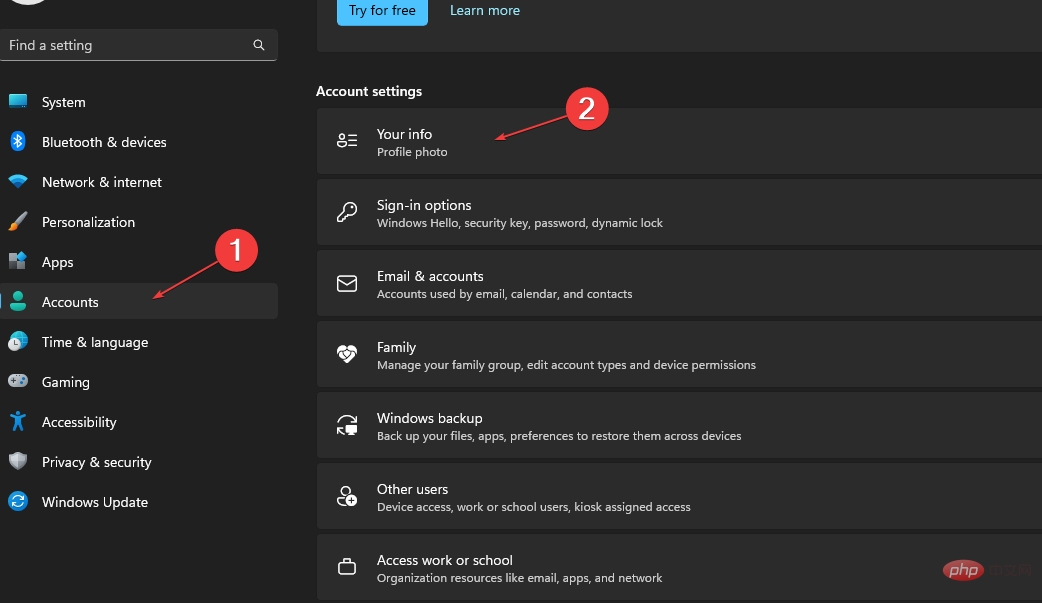 Unter deinem Namen siehst du den Admin.
Unter deinem Namen siehst du den Admin. 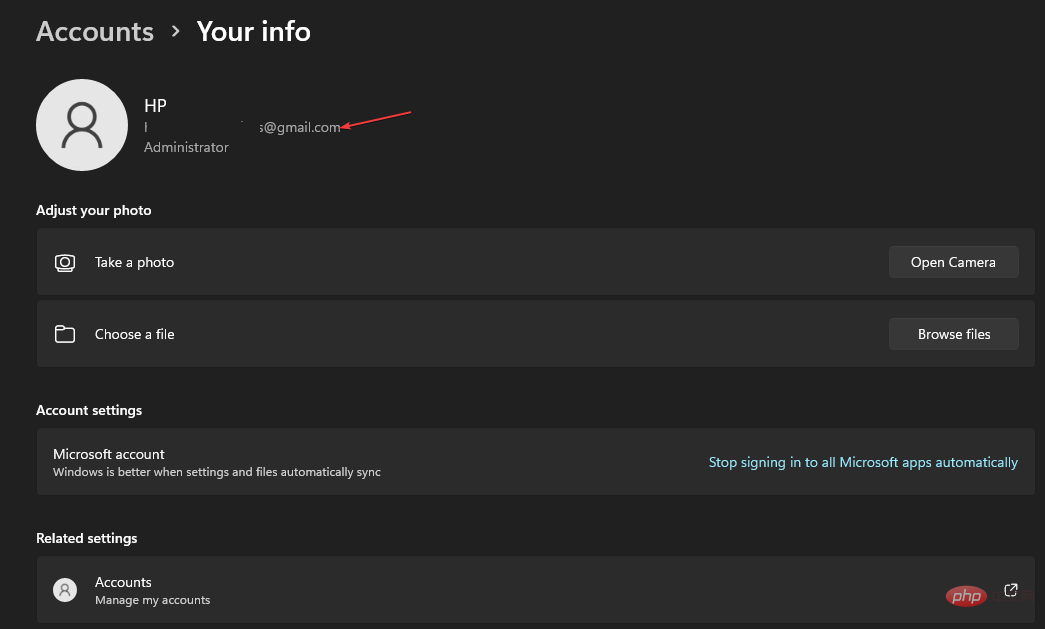 Wenn eine E-Mail-Adresse angezeigt wird, handelt es sich um ein Microsoft-Konto. Wenn nicht, melden Sie sich mit einem lokalen Konto an. (Hier erfahren Sie, wie Sie ein neues Microsoft-Konto erstellen).
Wenn eine E-Mail-Adresse angezeigt wird, handelt es sich um ein Microsoft-Konto. Wenn nicht, melden Sie sich mit einem lokalen Konto an. (Hier erfahren Sie, wie Sie ein neues Microsoft-Konto erstellen). 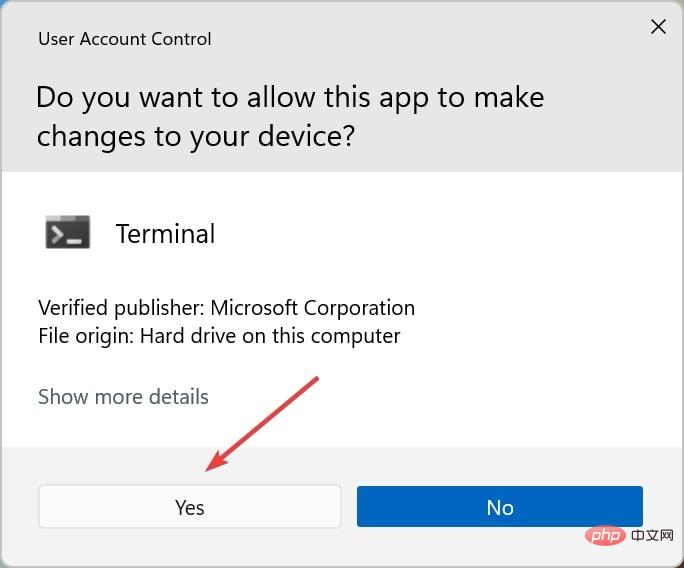
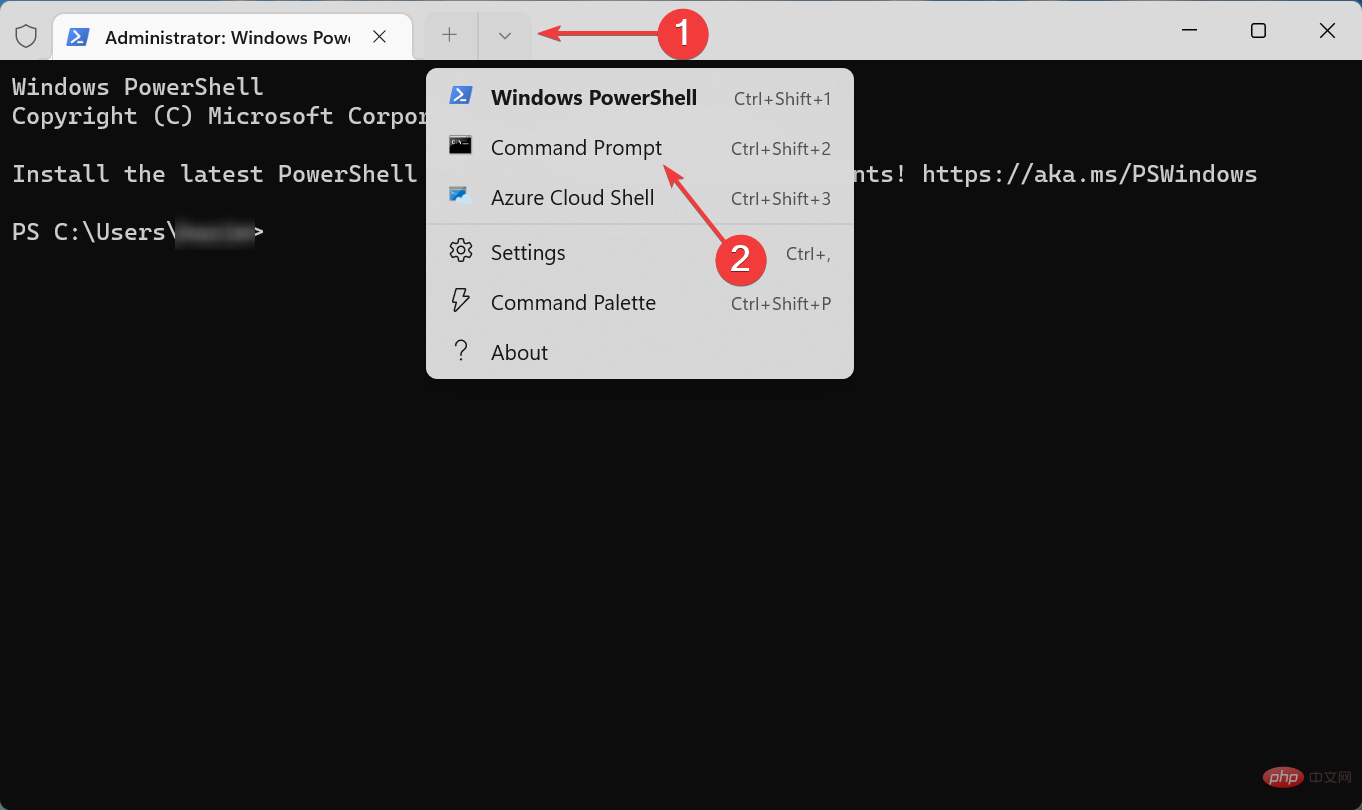 Enter
Enter